3 semplici modi per identificare la posizione dalle foto su iPhone
La tendenza più recente tra gli utenti di smartphone è quella diFoto con tag geografici. La geo-tagging è una funzione in cui la posizione GPS è incorporata all'interno di una foto in modo che sia visibile agli altri. Ma la maggior parte delle persone non sa come attivare tale funzione su iPhone X / 8/7/6/5 o anche come cercarla. Sarà anche conveniente per te identificare la posizione dalla foto se stai organizzando la tua collezione o stai cercandoper una foto specifica tra migliaia. L'abilitazione dei servizi di localizzazione può semplicemente attivare automaticamente la funzione Geo-tagging. Questo articolo introdurrà alcuni modi in cui puoi identificare i dati sulla posizione delle tue foto e puoi farlo sul tuo iPhone, Mac o persino PC Windows. Quindi, cominciamo.
- Modo 1: identificare la posizione dalla foto nell'album
- Modo 2: Visualizza la posizione della foto su Mac
- Modo 3: trova la posizione dell'immagine sul computer Windows
Modo 1: identificare la posizione dalla foto nell'album
iPhone ha la capacità di memorizzare centinaia emigliaia di foto in quella memoria interna ma sarebbe impossibile per te cercare una singola foto. Sarebbe come cercare un ago in un pagliaio. Fortunatamente, quando hai scattato quella foto e se i dati sulla tua posizione sono stati attivati, non avrai problemi a trovarla. Anche se non ricordi la data, puoi comunque trovarla se ricordi solo dove è stata scattata questa foto. Ecco come visualizzare le foto con tag geografici sulla mappa:
1. Innanzitutto, apri Impostazioni e vai su Privacy.
2. Ora tocca per attivare i servizi di localizzazione.

3. Scorri verso il basso, seleziona la fotocamera e seleziona l'opzione “Durante l'utilizzo dell'app”.
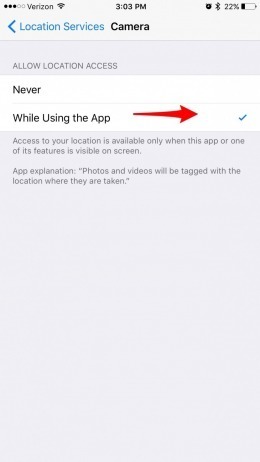
Ciò attiverà i servizi di localizzazione della fotocamera del tuo iPhone.
4. Esegui l'app Foto su iPhone e vai su Album.
5. Ora, cerca l'album noto come "Luoghi" e inserisci la cartella.
6. Quindi, sarai in grado di visualizzare le mappe di Apple.
7. Sarà un po 'diverso dalle normali Apple Maps. Un gruppo di foto sarà visibile nelle posizioni particolari sulla Mappa. Queste foto che vedrai sono state scattate lì.
8. Ora puoi toccare ciascuno dei gruppi per visualizzare le foto.

Come puoi vedere, sarà molto comodo per te trovare le foto in questo modo particolare. Puoi sempre ingrandire e rimpicciolire per visualizzare le diverse raccolte di immagini.
Modo 2: Visualizza la posizione della foto su Mac
Se si utilizza generalmente un GPS o una posizione abilitataiPhone quindi tutte le tue foto scattate saranno geo-taggate. Dato che le informazioni GPS vengono aggiunte automaticamente a quelle foto, non avrai difficoltà a trovare la posizione dell'immagine. Ma se non sai come ottenere informazioni sul geotag da una foto, leggi la guida di seguito:
1. Vai sul tuo Mac e fai clic su Foto nella barra laterale.

2. Ora, fai clic sulla posizione in alto.
3. Se il tuo obiettivo è vedere quelle foto su una mappa, fai doppio clic su di essa. Puoi sempre ingrandire o ridurre.

4. Se vuoi sapere se sono state scattate altre foto in quell'area, fai clic su "Foto nelle vicinanze".
5. È possibile trascinare la mappa se si desidera riposizionarla.
Non è così difficile trovare la posizione della fotosu un Mac. Se la mappa che stai utilizzando non ti è di aiuto, puoi sempre cambiare il formato della mappa. Hai 3 opzioni: Mappa, Griglia o Satellite.
Modo 3: trova la posizione dell'immagine sul computer Windows
Se vuoi trovare le coordinate GPS del tuofoto sul tuo PC Windows, quindi il primo passo che devi compiere è trasferire quelle foto selezionate sul tuo PC dal tuo iPhone. È possibile utilizzare https://www.tenorshare.com/products/icarefone.html per importare tali file sul PC. È un programma di trasferimento dati in grado di trasferire foto o qualsiasi dato tra dispositivi iOS e computer. Quando si tratta di trasferire foto, è semplice, efficiente e puoi farlo con un solo clic. Le foto esportate verranno salvate sul tuo PC ma verranno salvate nella cartella originale.
Ecco come trasferire foto da iPhone:
1. Scarica e installa iCareFone su PC.
2. Esegui il programma e collega il tuo iPhone al PC con USB.
3. Dopo il rilevamento, è sufficiente toccare l'opzione "One-click Export Photos to PC" sull'interfaccia principale.

4. In questo modo inizierai subito a esportare tutte le tue foto.
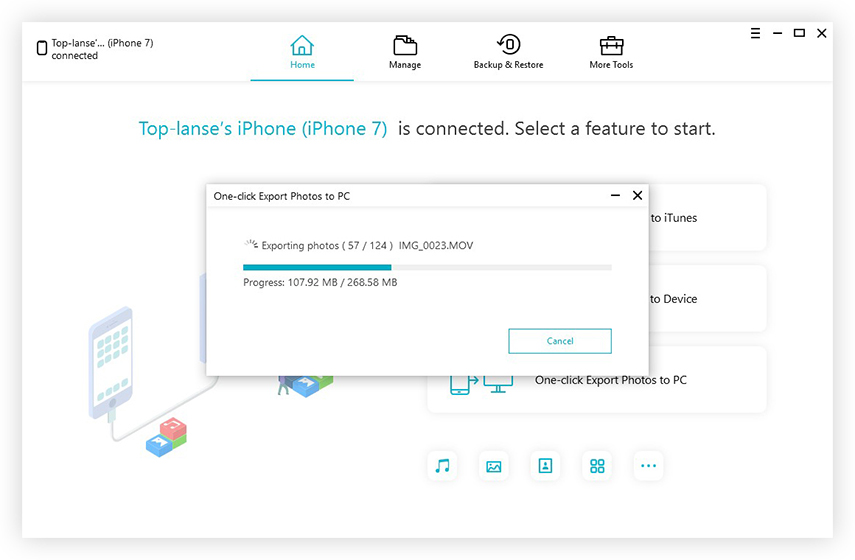
5. Dopo l'esportazione, toccare "Apri cartella" che contiene tutte le foto trasferite. Scegli la cartella Luoghi qui e otterrai le foto richieste.
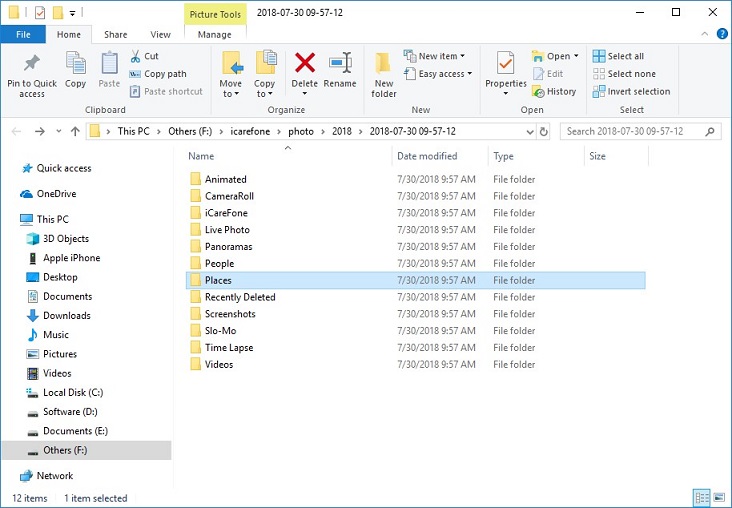
Ora che hai trasferito le foto sul tuoPC Windows, è necessario fare clic con il pulsante destro del mouse su un'immagine e quindi fare clic su Proprietà. Sul Proprietà toccare semplicemente fare clic su Dettagli. La posizione sulla foto sarà visibile a te. La latitudine e la longitudine delle posizioni sono memorizzate come metadati all'interno delle foto, devi solo sapere dove cercare. È così facile!
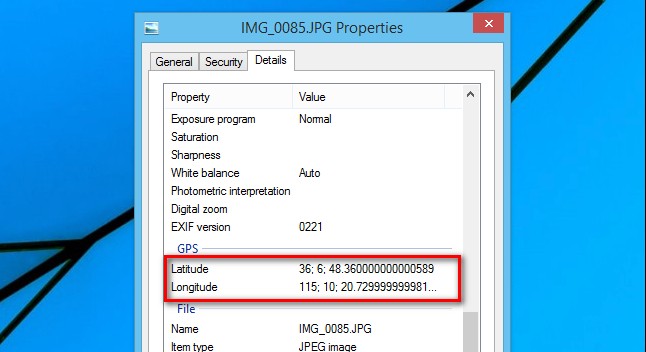
Successivamente, puoi aprire Google Maps e inserire le informazioni di latitudine e longitudine nella casella di ricerca. Questo localizzerà il luogo in cui è stata scattata la foto.

Conclusione
Fornisce l'abilitazione del geo-tagging sul tuo iPhonetu con la latitudine e la longitudine di ogni luogo in cui hai scattato foto. Sfortunatamente, non molti utenti sono a conoscenza del processo di attivazione di questa funzione e di come visualizzare tali dati incorporati. Questo articolo aiuterà gli utenti a trovare la posizione delle foto di iPhone. Puoi anche trasferire quelle immagini su Mac e visualizzare i dettagli lì. L'esportazione dei file può essere eseguita anche da Tenorshare iCareFone, è molto efficiente e consigliamo vivamente questo software!








